Cara Memasang Desktop XFCE di Rhel, Rocky Linux & Almalinux
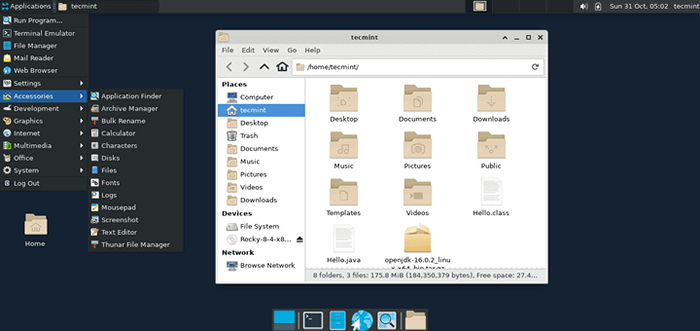
- 3470
- 498
- Chris Little I
The Xfce Persekitaran Desktop adalah salah satu daripada beberapa persekitaran desktop yang boleh anda pasang pada sistem Linux kami untuk meningkatkan pengalaman pengguna. Ini adalah salah satu persekitaran desktop terawal yang pertama kali dikeluarkan pada tahun 1996 sebagai pengganti untuk Cde (Persekitaran desktop biasa).
[Anda mungkin juga suka: 13 persekitaran desktop linux sumber terbuka]
Xfce adalah persekitaran desktop ringan dengan jejak memori kecil dan mudah di sumber pengkomputeran anda. Hanya mengambil sebahagian kecil daripada CPU dan penggunaan memori berbanding dengan rakan -rakannya seperti Gnome dan Kde.
Ini sesuai dengan prestasi sistem kerana ini memanfaatkan sumber yang tersedia untuk proses lain. Sebagai tambahan, Xfce sangat boleh dikonfigurasikan, stabil dan menyediakan pelbagai plugin terbina dalam untuk melanjutkan fungsi.
Dalam artikel ini, kami akan membimbing anda melalui pemasangan Xfce desktop mengenai pengagihan Linux berasaskan RHEL seperti Rocky Linux dan Almalinux.
Langkah 1: Pasang repositori dan kumpulan epel
Pemasangan Xfce Persekitaran desktop memerlukan kami, terlebih dahulu, pasang Epel Repositori yang merupakan repositori yang menyediakan pakej perisian berkualiti tinggi untuk pengagihan rhel.
Untuk memasang Epel Pada sistem anda, jalankan arahan berikut:
$ sudo DNF memasang pelepasan epel
 Pasang repositori EPEL
Pasang repositori EPEL Dalam kes kita, Epel sudah dipasang, oleh itu, tidak ada tindakan selanjutnya yang diperlukan.
Sebaik sahaja anda memasang Epel, Anda boleh mengesahkan kehadirannya dengan melaksanakan arahan RPM:
$ rpm -qi EPEL -RELEASE
Output menghasilkan maklumat terperinci seperti versi yang dipasang, dilepaskan, tarikh pemasangan, dan saiz hanya untuk menyebut beberapa sifat.
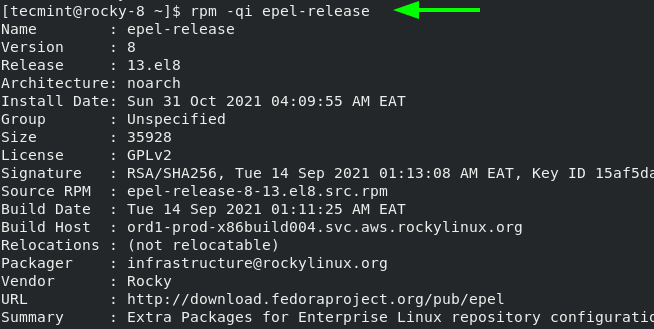 Sahkan repositori Epel
Sahkan repositori Epel Seterusnya, aktifkan Epel kumpulan seperti berikut.
$ sudo dnf --enablePo = kumpulan epel
Langkah 2: Pasang XFCE pada Rocky dan Almalinux
Dengan Epel dipasang, tindakan seterusnya adalah memasang Xfce pakej. Anda boleh mengesahkan bahawa Xfce Pakej adalah kumpulan pakej yang disediakan oleh Epel repositori seperti yang ditunjukkan.
$ SUDO DNF GROUP LIST | grep -i xfce Xfce
Dari output, kita dapat menyimpulkan bahawa pakej XFCE tersedia. Oleh itu, untuk memasang Xfce pakej, jalankan arahan berikut:
$ sudo DNF GroupInstall "XFCE" "BASE-X"
Perintah memasang semua Xfce pakej kumpulan dan modul dan kebergantungan lain pada sistem anda.
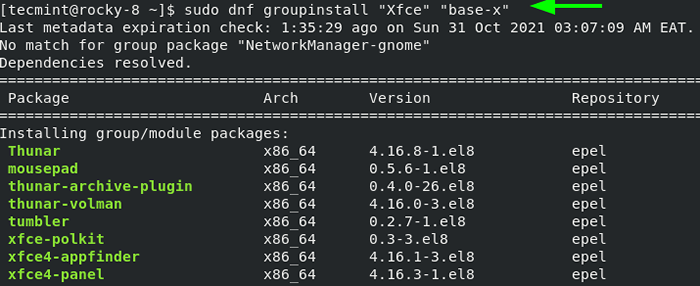 Pasang XFCE di Rocky Linux
Pasang XFCE di Rocky Linux Langkah 3: Tetapkan XFCE untuk bermula secara automatik
Sekiranya anda menjalankan pemasangan yang minimum, konfigurasikan Xfce persekitaran desktop bermula secara automatik pada masa boot.
$ sudo echo "exec/usr/bin/xfce4-sesession" >> ~/.xinitrc $ sudo systemctl set-default grafik
Akhirnya, reboot sistem.
$ sudo reboot
Sekiranya anda sudah mempunyai Gnome dipasang, anda perlu mengklik ikon roda gear kecil di sebelah 'Log masuk'Butang dan pilih'Sesi XFCE'Pilihan.
Selepas itu, berikan kata laluan anda dan tekan Masukkan atau klik 'Log masuk'untuk log masuk.
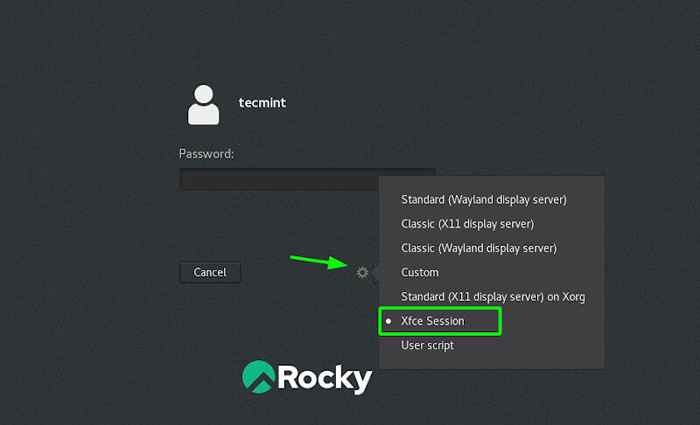 Pilih sesi XFCE
Pilih sesi XFCE Ini memberi anda ke Xfce persekitaran desktop.
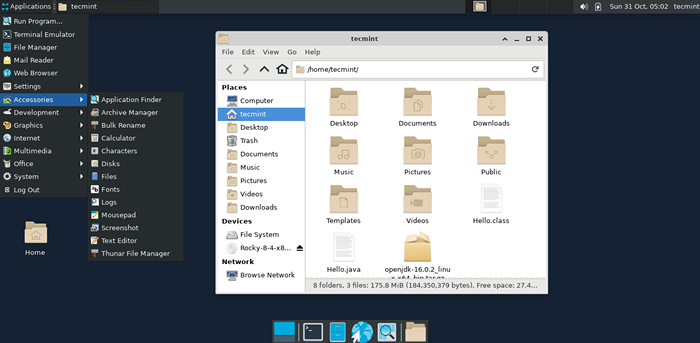 Berjalan xfce di linux berbatu
Berjalan xfce di linux berbatu Seperti yang disebutkan dalam pengenalan, Xfce Desktop agak mudah dan mungkin tidak banyak memberikan ciri -ciri GUI yang menakjubkan dan menarik. Yang terbalik ini adalah penggunaan sumber yang rendah yang membolehkan kebanyakan kuasa pengkomputeran anda disalurkan ke tugas yang lebih penting yang berkaitan.
Dan ini membungkus panduan kami. Kami berharap anda dapat memasangnya dengan selesa Xfce persekitaran desktop pada Berbatu dan Almalinux.
- « Terminator - Emulator Terminal untuk Mengurus Pelbagai Tingkap Terminal di Linux
- Cara Memasang Java 17 pada Pengagihan Linux Berasaskan RHEL »

